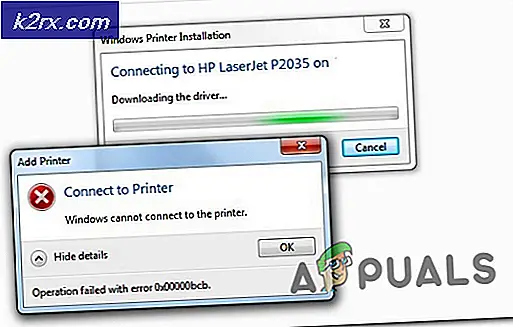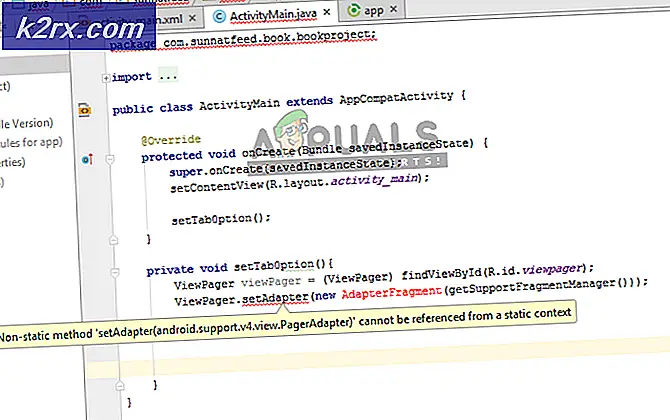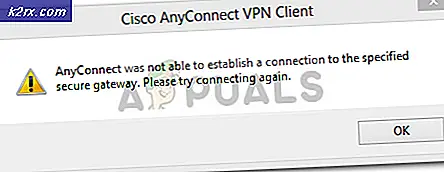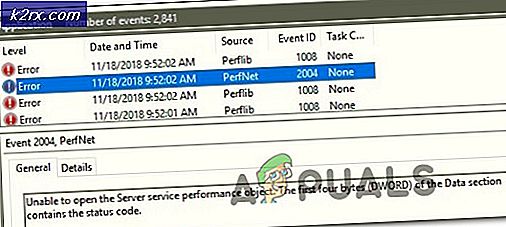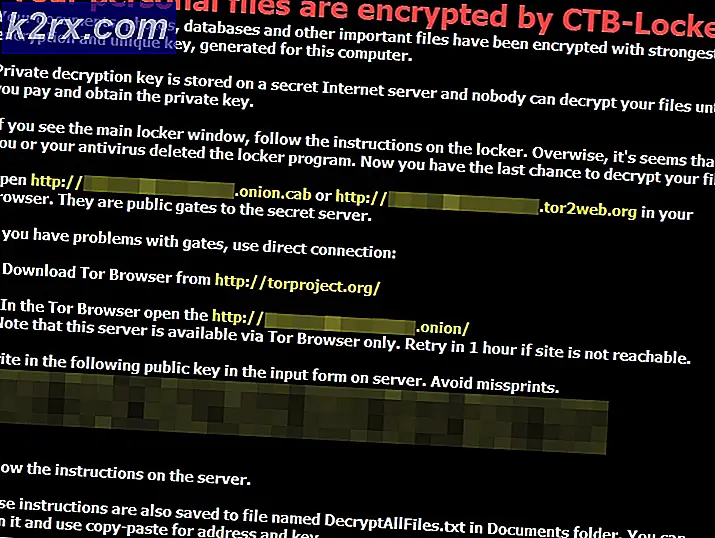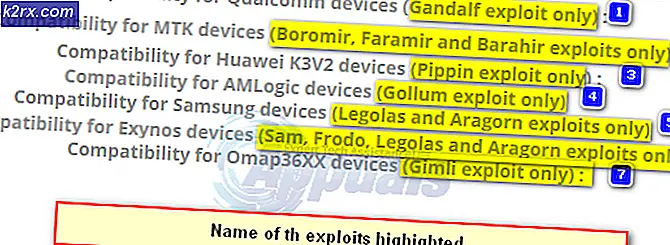Windows 10'da Boot Error 0xc000000e Nasıl Onarılır
Pencereleri önyüklemeye çalışırken 0xc000000e hatası, bozuk Önyükleme Yapılandırma Verileri ile uğraştığınız anlamına gelir . Önyükleme Yapılandırma Verileri, daha yeni Windows PC'lerde önyükleme ile ilgili tüm seçenekler ve ayarlar için global bir depodır.
Aygıtınızı önyüklemeye çalışırken bu hatayı alacaksınız ve bilgisayarınıza bir yükleme diski veya kurtarma sürücüsü kullanarak nasıl onarılacağına dair talimatlar veren bir siyah ekranla sunulacaksınız. Ne yazık ki, bu kurtarma sürücüsüne sahip olmak, bu sorunu çözmenin tek yoludur, bu yüzden başlamadan önce ellerinizi bir kez almalısınız. Eğer yoksa, herhangi bir PC veya Dizüstü bilgisayardan Rufus veya Windows Media Creation aracını kullanarak bir tane oluşturmak oldukça kolaydır.
Önyükleme sırasını değiştirmek ve bilgisayarınızın önyükleme sürücünüzü sabit sürücünüz yerine kurtarma sürücüsünden yapmak için BIOS'unuza önyükleme yapmanız gerekecektir. Bunu yapmak için aşağıdaki adımları kullanın:
- Windows önyüklemeden önce anakart üreticinizin belirlenen anahtarına basarak BIOS veya UEFI ayarlarını girin. Bu anahtar genellikle üreticiye bağlı olarak Esc, Sil, F2, F8, F10, F12 veya Backspace'dır. BIOS'unuzu nasıl gireceğinize dair bir çevrimiçi arama yapabilir ve ardından bilgisayar modelinizi takip edebilirsiniz.
- İçeri girdikten sonra Önyüklemeye gidin. Önyükleme sırasını değiştirmek için BIOS içinde bulunan yönergeleri kullanın ve kurtarma aygıtınızın bir CD ya da bir flash sürücüye bağlı olmasına bağlı olarak CD-ROM ya da USB bağlantı noktasını ilk aygıt olarak ayarlayın. .
- Ayarlarınızı kaydedin ve çıkın.
Yöntem 1: Önyükleme Yapılandırma Verilerini Yeniden Oluşturma
Bunu yapmak için, bilgisayarınızı kurtarma sürücüsünden başlatmanız gerekir. BIOS'unuzu yukarıdaki adımlarla yapılandırdıysanız, ekranda görüntülenen bilgi istendiğinde herhangi bir tuşa basarak bunu yapabilirsiniz. Bilgisayar kurtarma sürücüsünden önyüklendiğinde, BCD'yi yeniden oluşturmak için aşağıdaki adımları kullanın:
PRO TIP: Sorun bilgisayarınız veya dizüstü bilgisayar / dizüstü bilgisayar ile yapılmışsa, depoları tarayabilen ve bozuk ve eksik dosyaları değiştirebilen Reimage Plus Yazılımı'nı kullanmayı denemeniz gerekir. Bu, çoğu durumda, sorunun sistem bozulmasından kaynaklandığı yerlerde çalışır. Reimage Plus'ı tıklayarak buraya tıklayarak indirebilirsiniz.- Windows Kur iletişim kutusunda, her şeyi uygun değerlere ayarlayın, dilinizi seçin ve tıklayın.
- Sol alt köşedeki Bilgisayarı onarın'a tıklayın ve Bir seçenek belirle ekranından Sorun giderme'yi seçin.
- Sorun giderme ekranında, Gelişmiş Seçenekler'e tıklayın ve Komut İstemi'ne tıklayın .
- Komut İstemi açıldığında, aşağıdaki komutları yazın ve her birinin ardından klavyenizdeki Enter tuşuna basın:
bootrec / scanos
bootrec / fixmbr
bootrec / fixboot
bootrec / rebuildbcd
- Bilgisayarınızı yeniden başlatın ve sorunla karşılaşmadan sadece iyi bir şekilde açılmalı.
Yöntem 2: İşletim sisteminizi kurtarma sürücüsü ile onarın
Bu yöntem, işletim sisteminizi kurtarma sürücüsünün komut istemiyle de onarır ve Windows'a yeniden soruna bakmadan önyükleme yapabilmeniz gerekir. Kurtarma sürücüsünden önyükleme yapın ve aşağıdaki talimatları izleyin.
- Kurtarma sürücüsünün Komut İstemi'ne ulaşmak için önceki yöntemden 1-3 arası adımları kullanın.
- Komut İstemi'ne girildikten sonra, aşağıdaki komutları yazın ve ardından bunları çalıştırmak için klavyenizdeki Enter tuşuna basın. StartRep.exe yardımcı programı, önyükleme ortamı değerlerini düzeltir ve BCD hatasını düzeltmelidir. Başarısız olması durumunda bu adımı defalarca tekrarlamanız gerekebileceğini unutmayın.
cd x: \ sources \ recovery
StartRep.exe
- Windows onarımının önceki adımı yardımcı olmadıysa, Windows Önyükleme Yöneticisinin değerlerini görmek için Komut İstemi'ne bcdedit yazın.
- Cihazın değerlerini not edin. Bilinmiyorsa, aşağıdaki komutları yazın, her biri bunları çalıştırmak için bir Enter ile takip edin. C: 'yi, işletim sisteminizin kurulu olduğu bölümle değiştirmeniz gerektiğine dikkat edin.
bcedit / set {DEFAULT.EN_US} cihaz bölümü = c:
bcedit / set {DEFAULT.EN_US} osdevice bölümü = c:
bcedit / set {BOOTMGR.EN_US} cihaz bölümü = c:
- Komut İstemi bittiğinde, kapatın, kurtarma sürücüsünü kaldırın ve sisteminizi yeniden başlatın. Artık önyükleme sorunu olmamalı.
Bu çözümlerin tek dezavantajı, kurtarma sürücüsü, sabır ve güçlü sinirlere ihtiyaç duymalarıdır. Ancak, açıklandığı gibi takip ederseniz, aldığınız hatayı düzeltmeniz ve cihazınızı daha önce olduğu gibi kullanmaya devam etmeniz gerekir.
PRO TIP: Sorun bilgisayarınız veya dizüstü bilgisayar / dizüstü bilgisayar ile yapılmışsa, depoları tarayabilen ve bozuk ve eksik dosyaları değiştirebilen Reimage Plus Yazılımı'nı kullanmayı denemeniz gerekir. Bu, çoğu durumda, sorunun sistem bozulmasından kaynaklandığı yerlerde çalışır. Reimage Plus'ı tıklayarak buraya tıklayarak indirebilirsiniz.